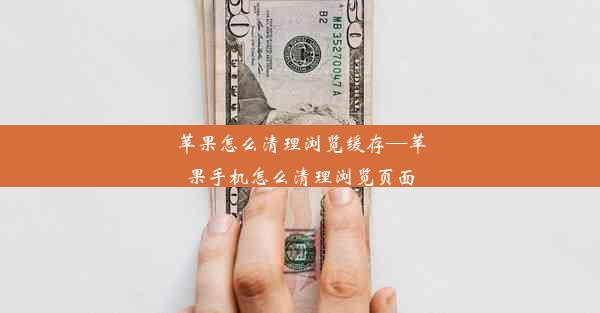谷歌浏览器查看记住密码,谷歌浏览器记住密码在哪看
 谷歌浏览器电脑版
谷歌浏览器电脑版
硬件:Windows系统 版本:11.1.1.22 大小:9.75MB 语言:简体中文 评分: 发布:2020-02-05 更新:2024-11-08 厂商:谷歌信息技术(中国)有限公司
 谷歌浏览器安卓版
谷歌浏览器安卓版
硬件:安卓系统 版本:122.0.3.464 大小:187.94MB 厂商:Google Inc. 发布:2022-03-29 更新:2024-10-30
 谷歌浏览器苹果版
谷歌浏览器苹果版
硬件:苹果系统 版本:130.0.6723.37 大小:207.1 MB 厂商:Google LLC 发布:2020-04-03 更新:2024-06-12
跳转至官网

随着互联网的普及,越来越多的用户开始使用谷歌浏览器进行网页浏览。谷歌浏览器作为一个功能强大的浏览器,提供了许多便捷的功能,其中之一就是记住密码。很多用户对于如何查看谷歌浏览器中记住的密码感到困惑。本文将详细介绍如何在谷歌浏览器中查看记住的密码。
打开谷歌浏览器
您需要打开谷歌浏览器。如果您还没有安装谷歌浏览器,可以前往谷歌官网下载并安装。
进入设置
打开谷歌浏览器后,点击右上角的三个点,选择设置选项。在设置页面中,您可以看到各种设置选项。
找到密码管理器
在设置页面中,找到密码和形式自动填充选项,点击进入。在这里,您可以查看和管理所有记住的密码。
查看记住的密码
在密码和形式自动填充页面中,您可以看到一个已保存的密码列表。这个列表中包含了您在谷歌浏览器中保存的所有密码。点击任何一个密码,都可以查看对应的用户名和密码。
导出密码
如果您需要将记住的密码导出到其他设备或应用程序,可以点击导出密码按钮。在弹出的对话框中,选择导出的文件格式和保存路径,然后点击导出按钮。
导入密码
如果您在其他设备或应用程序中导出了密码,需要将这些密码导入到谷歌浏览器中。在密码和形式自动填充页面中,点击导入密码按钮,选择导出的文件,然后点击导入按钮。
删除密码
如果您发现某个密码不再需要,可以在已保存的密码列表中找到该密码,然后点击删除按钮。在弹出的对话框中,确认删除操作。
通过以上步骤,您可以在谷歌浏览器中轻松查看、导出、导入和删除记住的密码。这些功能可以帮助您更好地管理个人账户信息,提高上网安全。希望本文对您有所帮助。